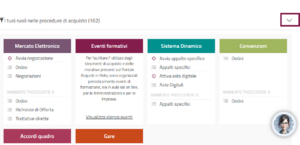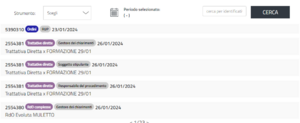Differenze tra le versioni di "Template:I tuoi ruoli nelle procedure di acquisto"
m |
m |
||
| (9 versioni intermedie di 2 utenti non mostrate) | |||
| Riga 1: | Riga 1: | ||
Dopo la pubblicazione della Trattativa Diretta, | <div class="BloccoOrizzontale"> | ||
Dopo la pubblicazione della Trattativa Diretta, puoi visualizzare la voce '''I tuoi ruoli nelle procedure di acquisto''', disponibile dal Cruscotto, per gestire le fasi successive della Negoziazione, quali la richiesta di chiarimenti, l’esame delle offerte e la stipula. | |||
{{Dsc|testo= Il PO può gestire la richiesta dei chiarimenti direttamente dal menu di '''Riepilogo''', deve passare dalla sezione '''I tuoi ruoli nelle procedure di acquisto''' in caso di RdO predisposta dal PI con previa autorizzazione. Allo stesso modo, il PI può accedere direttamente alla funzione di '''Richiesta Chiarimenti''' solo se ha la specifica predisposizione. | |||
}} | |||
Se effettui l’acceso alla tua area personale esclusivamente come '''utente Registrato''', puoi accedere direttamente alla sezione '''I tuoi ruoli nelle procedure di acquisto'''. | |||
Se effettui l’acceso alla tua area personale come '''utente Abilitato''', seleziona il pulsante freccia per visualizzare l’elenco de '''I tuoi ruoli nelle procedure di acquisto'''. | |||
</div> | |||
<div class="BloccoOrizzontale"> | |||
[[File:Freccia menu.png|miniatura|destra|Freccia menu]] | |||
Selezionando sul pulsante freccia compare un elenco di RdO con le relative autorizzazioni. | |||
</div> | |||
<div class="BloccoOrizzontale"> | |||
[[File:Elenco_rdo.png|miniatura|destra|Elenco RdO]] | |||
Puoi utilizzare il filtro '''Strumento''' e il filtro '''Periodo selezionato''' per trovare la Trattativa Diretta di tuo interesse, oppure puoi inserire nell’apposito campo il numero identificativo della Trattativa e selezionare il pulsante '''CERCA'''. | |||
Per la stessa RdO puoi avere più ruoli in base alle autorizzazioni attribuite al tuo profilo. Nel caso di più ruoli, devi selezionarne uno specifico per poter gestire una determinata fase. | |||
Accedendo alla '''Trattativa Diretta pubblicata''', a seconda del profilo autorizzativo, nel menu di riepilogo si attivano delle sezioni aggiuntive. | |||
</div> | |||
Versione attuale delle 13:28, 11 set 2024
Dopo la pubblicazione della Trattativa Diretta, puoi visualizzare la voce I tuoi ruoli nelle procedure di acquisto, disponibile dal Cruscotto, per gestire le fasi successive della Negoziazione, quali la richiesta di chiarimenti, l’esame delle offerte e la stipula.
Se effettui l’acceso alla tua area personale esclusivamente come utente Registrato, puoi accedere direttamente alla sezione I tuoi ruoli nelle procedure di acquisto.
Se effettui l’acceso alla tua area personale come utente Abilitato, seleziona il pulsante freccia per visualizzare l’elenco de I tuoi ruoli nelle procedure di acquisto.
Selezionando sul pulsante freccia compare un elenco di RdO con le relative autorizzazioni.
Puoi utilizzare il filtro Strumento e il filtro Periodo selezionato per trovare la Trattativa Diretta di tuo interesse, oppure puoi inserire nell’apposito campo il numero identificativo della Trattativa e selezionare il pulsante CERCA.
Per la stessa RdO puoi avere più ruoli in base alle autorizzazioni attribuite al tuo profilo. Nel caso di più ruoli, devi selezionarne uno specifico per poter gestire una determinata fase.
Accedendo alla Trattativa Diretta pubblicata, a seconda del profilo autorizzativo, nel menu di riepilogo si attivano delle sezioni aggiuntive.